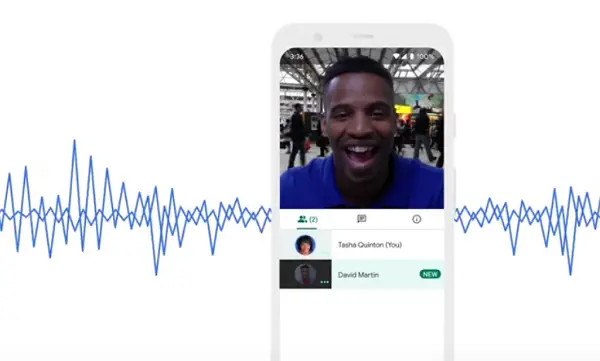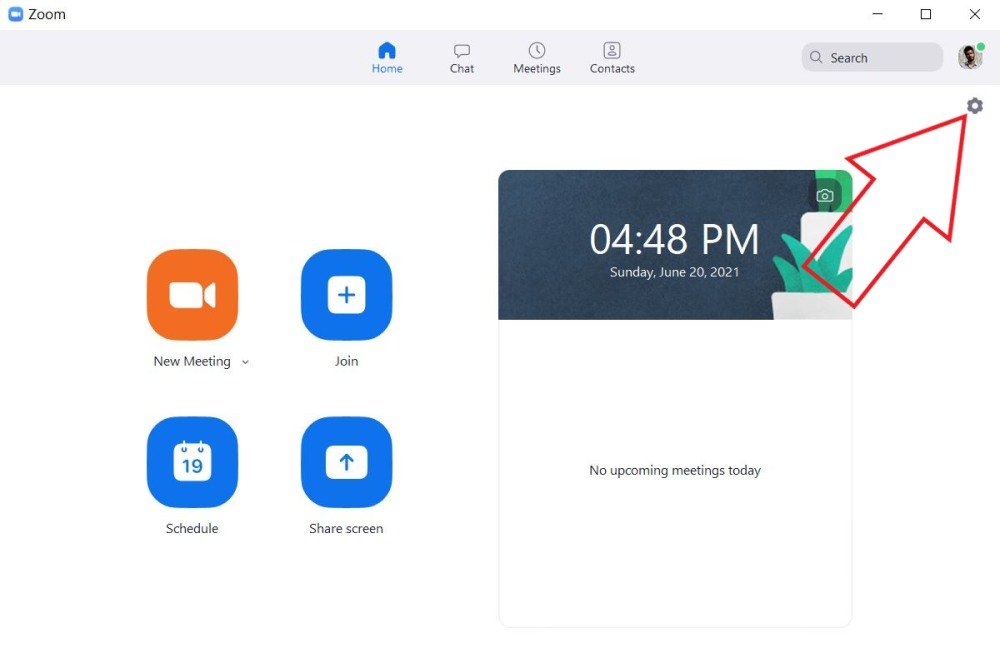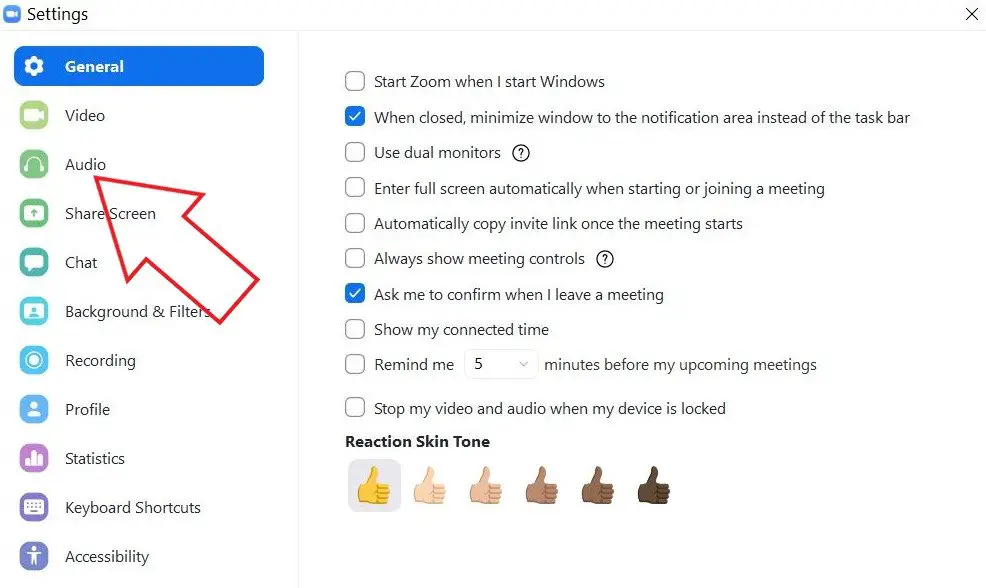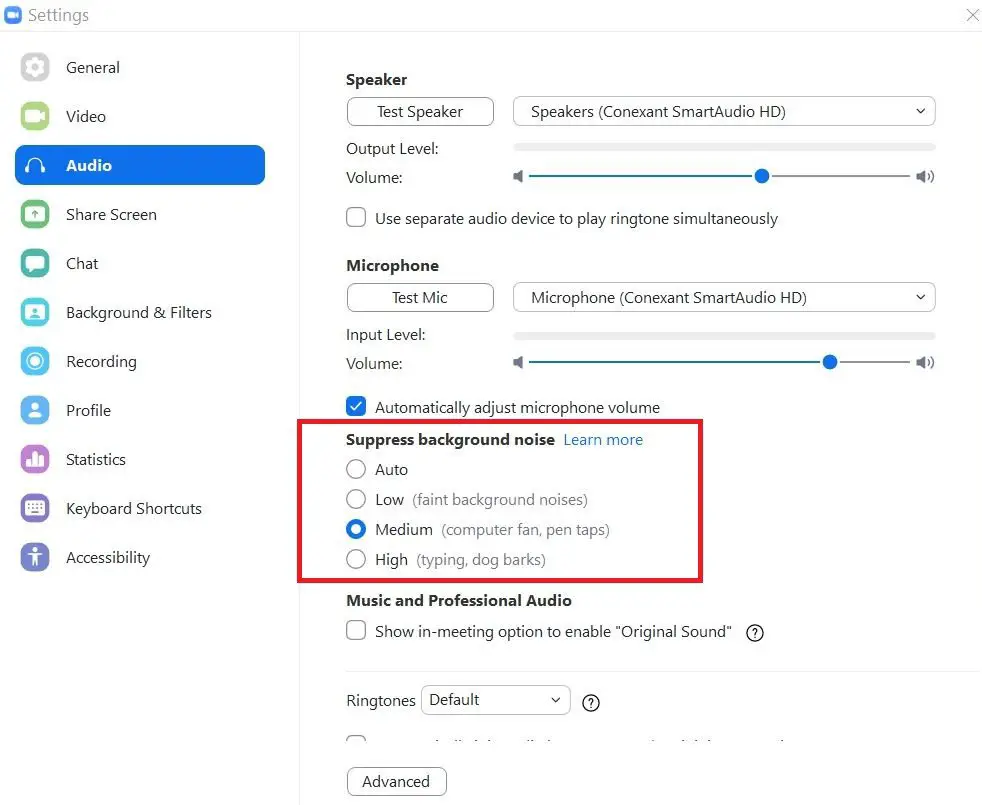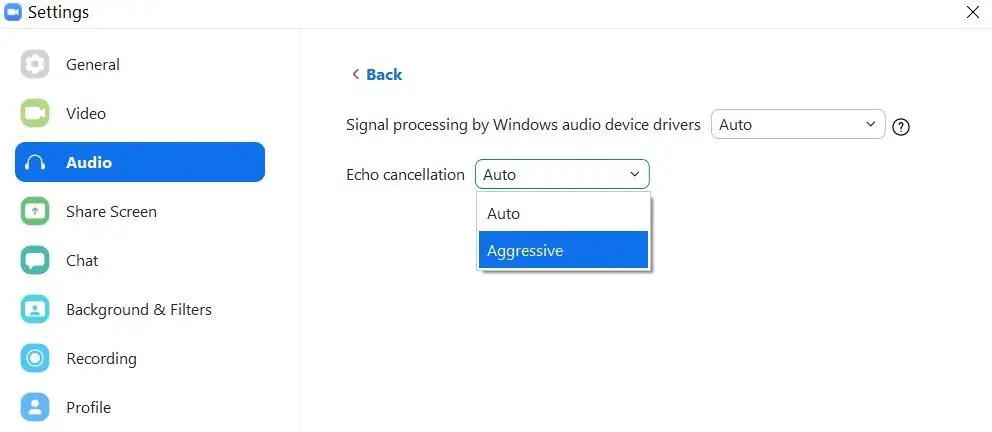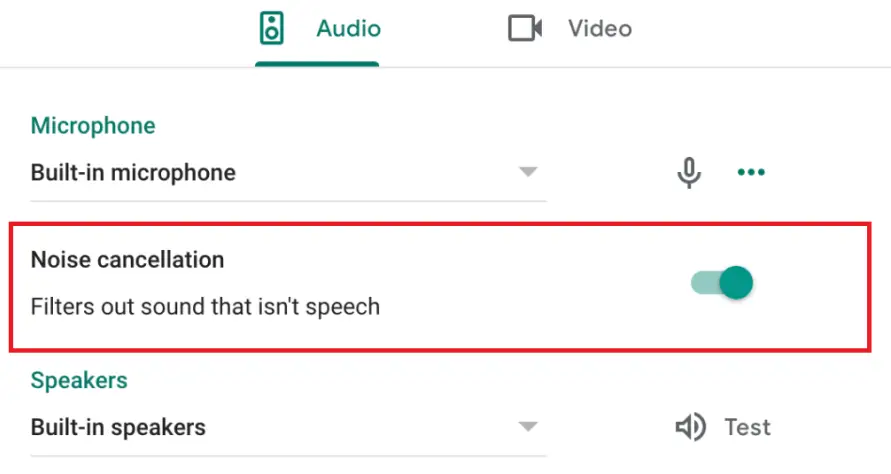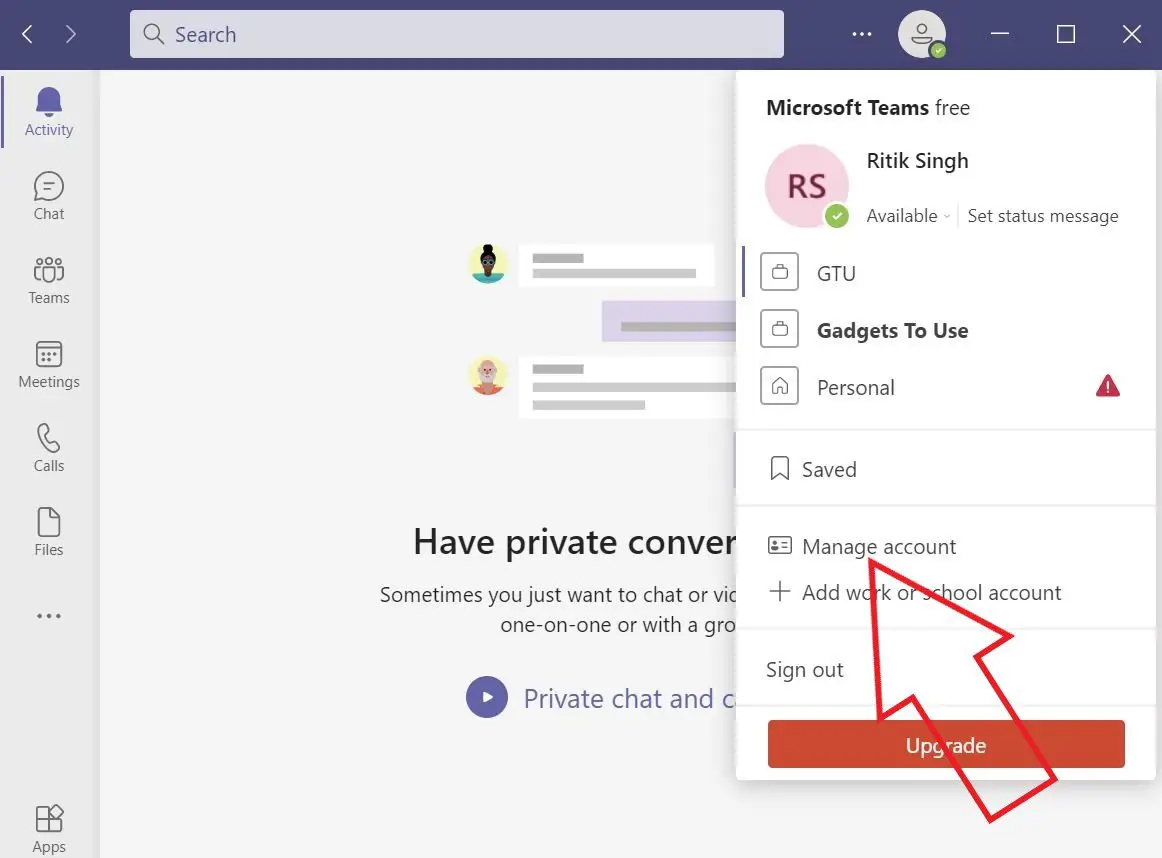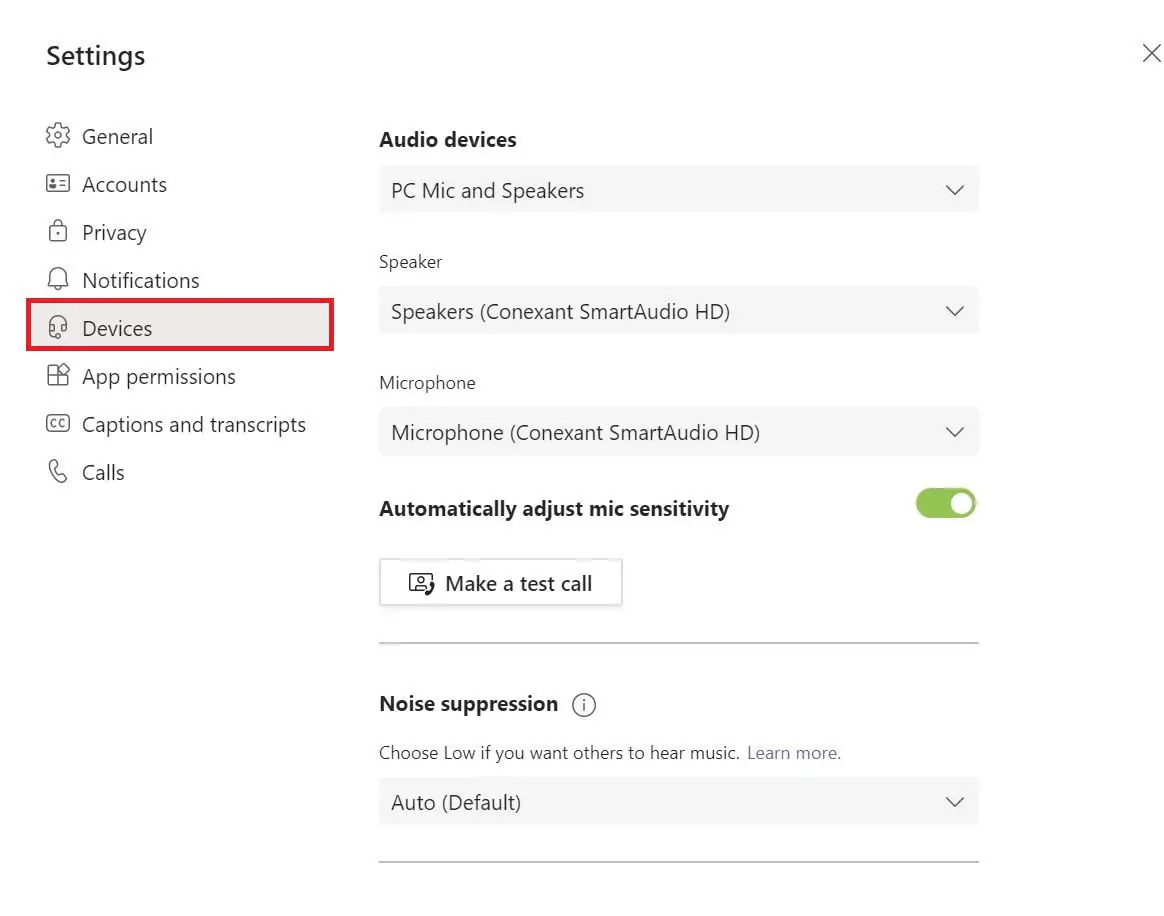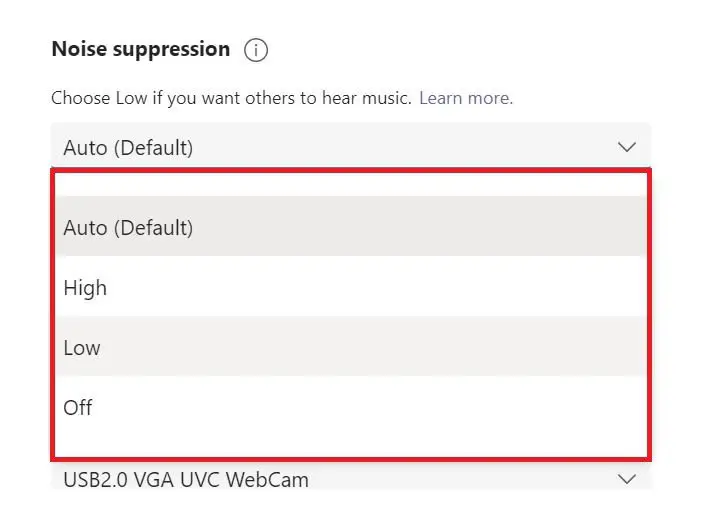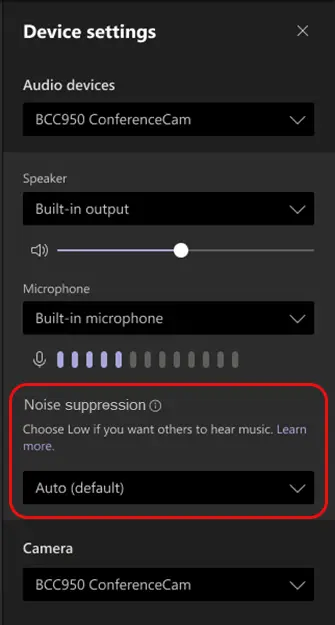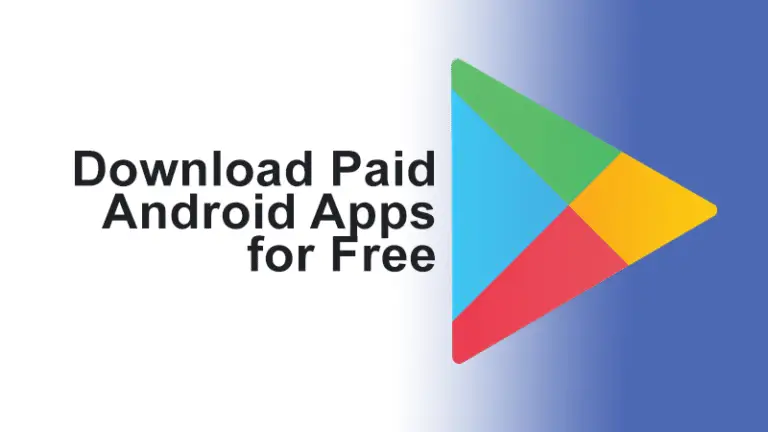Si të hiqni zhurmën në sfond në thirrjet video në Zoom, Google Meet dhe Ekipet e Microsoft
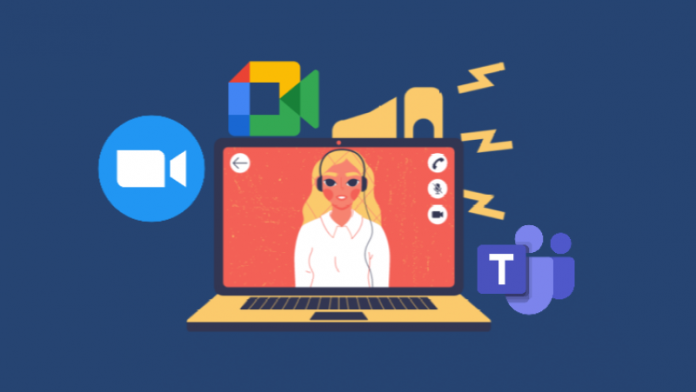
Gjatë pandemisë, shumica prej nesh ndoqën klasa online ose takime biznesi online nga shtëpia. Sidoqoftë, një nga çështjet më të mëdha kur merrni pjesë në video thirrje nga shtëpia është zhurma në sfond - fqinjë me zë të lartë, leh qensh, zhurmë ndërtimi, zhurmë nga tifozët, etj. mund të jetë shumë e vështirë në takime. Për fat të mirë, heqja e tingujve të padëshiruar nga zëri juaj është mjaft e lehtë në platformat kryesore të thirrjeve video. Në këtë artikull, le të shohim se si mund të hiqni zhurmën në sfond në thirrjet video në Zoom, Google Meet dhe Ekipet e Microsoft.
Të lidhura | Sfond i paqartë në Zoom, Google Meet dhe Ekipet e Microsoft
Ulni zhurmën në sfond në thirrjet video në Zoom, Google Meet, Ekipet e Microsoft
Google Meet, Zoom dhe Microsoft Teams janë tre nga platformat më të njohura të konferencave video të përdorura në të gjithë botën. Dhe për fat, të tre kanë mundësi për të hequr zhurmën në sfond nga audio. Ja se si mund të hiqni zhurmën në sfond gjatë thirrjeve video, në secilën prej këtyre platformave.
1. Hiqni zhurmën e sfondit në Zoom
Si parazgjedhje, Zoom zvogëlon automatikisht zhurmën në sfond për të hequr zhurmat e bezdisshme që mund të kapen nga mikrofonat tuaj. Sidoqoftë, mund ta vendosni manualisht intensitetin e tij në varësi të rastit të përdorimit.
Kushtet:
- Windows ose macOS
- Versioni i klientit të desktopit 5.2.0 ose më i lartë
Hapat për të mundësuar anulimin e zhurmës:
- Hapni klientin Zoom në kompjuterin tuaj.
- Klikoni në ikonën e ingranazheve në të djathtën e sipërme për t'u hapur Parameters.
- Tani zgjidhni audio nga shiriti anësor në të majtë.
- poshtë Hiq zhurmën e sfondit, zgjidhni nivelin e dëshiruar të anulimit të zhurmës.
- Auto: vendosur si parazgjedhje. Zbaton automatikisht zvogëlimin e moderuar të zhurmës në sfond nëse është e nevojshme. Muzika nuk trajtohet si zhurmë në sfond.
- ulët: Reduktimi minimal i zhurmës, bllokon nivele të ulëta të zhurmës së vazhdueshme në sfond.
- mjete: Redukton dhe eliminon zhurmën në sfond, duke përfshirë tifozët, përgjimin e stilolapsit, etj.
- I lartë: Reduktimi agresiv i zhurmës, eliminon zhurmat si kërcitja e letrës ose mbështjellësve, shtypja, etj.
- Nëse jeni duke dëgjuar muzikë, merrni parasysh përdorimin e Zë origjinal opsion nën "Muzikë dhe audio profesionale" për të marrë besnikërinë më të lartë.
Fatkeqësisht, Zoom ende nuk ka shtuar funksionin e anulimit të zhurmës në aplikacionin e tij celular. Sidoqoftë, ne do ta përditësojmë këtë hapësirë sapo veçoria të bëhet e disponueshme.
Bonus - Anulimi i jehonës
Zoom gjithashtu ka anulimin automatik të jehonës. Sidoqoftë, nëse e gjeni veten në një vendndodhje me shumë jehonë, mund ta vendosni atë në agresive, si kjo:
- Shtypni progres butoni më poshtë.
- Në ekranin tjetër, prekni menunë zbritëse pranë anulimit të jehonës.
- Vendoseni në Agresive.
2. Hiq zhurmën e sfondit në Google Meet
Google Meet kohët e fundit prezantoi një opsion të anulimit të zhurmës në llogaritë e Google Meet për G Suite Enterprise, G Suite Enterprise for Education dhe G Suite Enterprise Essentials.
Karakteristika e anulimit të zhurmës përdor AI të bazuar në cloud të Google për të izoluar gjithçka tjetër përveç zërit tuaj dhe për të filtruar zhurmat si trokitja, zhurma e derës, kërcitja e letrës dhe zhurmat e tjera. Thënë kështu, nuk është kështu për zërat që vijnë nga njerëz në prapavijë ose në TV.
Kushtet:
Karakteristika e anulimit të zhurmës në Google Meet kërkon një desktop / laptop, pajisje Android ose iOS me llogaritë e mëposhtme të redaktimit të Google Workspace:
- Kompania Më shumë
- Arsim Plus
- Përmirësimi i mësimdhënies dhe të nxënit
Në tavolinë
- Hapni faqen kryesore të Google Meet në shfletuesin tuaj.
- Klikoni mbi Parameters në këndin e sipërm të djathtë.
- zgjedh audio.
- Më në fund, ndizeni Shtypja e zhurmës.
Ju gjithashtu mund ta aktivizoni atë para se të bashkoheni në një video thirrje duke shtypur Opsione të tjera (tre pika)> Cilësimet> Audio> Anulimi i zhurmës.
Në Android, iOS
- Gjatë një takimi, trokitni lehtë mbi ekranin e Google Meet.
- Prekni menunë me tre pika në fund.
- Klikoni mbi Parameters.
- Trokit Shtypja e zhurmës.
Tani e tutje, veçoria po shpërndahet për uebin e Google Meet në Indi, Brazil, Australi, Japoni dhe Zelandën e Re në baza faza. Prandaj, mund të duhet pak kohë për t'u shfaqur në llogarinë tuaj G Suite.
3. Hiq zhurmën e sfondit në Ekipet e Microsoft
Shtë interesante që Microsoft Teams ofron funksionin e anulimit të zhurmës në sfond për klientin e desktopit, si dhe aplikacionin Android dhe iPhone.
Kushtet:
- Android, iPhone ose desktop
- Një version i fundit i Ekipeve të Microsoft
Hapat për të mundësuar anulimin e zhurmës:
- Hapni Microsoft Teams në kompjuterin tuaj.
- Klikoni në tuaj foto Profili në këndin e sipërm të djathtë.
- zgjedh Menaxhoni llogarinë tuaj nga menyja.
- Tani zgjidhni Pajisjet nga shiriti anësor në të majtë.
- Prekni menunë zbritëse nën Shtypja e zhurmës.
- Zgjidhni midis Auto, ulët, Dhe I lartëMe Opsionet janë të detajuara më poshtë.
- Auto: Vendosur si parazgjedhje. Ai përdor AI të Microsoft për të analizuar zhurmën në sfond dhe për të aplikuar anulimin e duhur të zhurmës.
- I dobët: Ky cilësim shtyp nivele të ulëta të zhurmës së vazhdueshme në sfond, siç është ventilatori i kompjuterit ose kondicioneri. Punon më mirë kur dëgjoni muzikë.
- Lartë: Heq të gjithë zhurmën e sfondit që nuk flet. Ai përdor më shumë burime kompjuterike dhe procesori duhet të mbështesë Extensions Vector Advanced 2 (AVX2). Për më tepër, nuk është i disponueshëm në Macet M1 dhe nuk do të funksionojë nëse takimi ose thirrja po regjistrohet ose nëse titrat e drejtpërdrejtë janë të aktivizuar.
- Nëse pajisja juaj përdor shumë nga burimet e saj gjatë telefonatës, cilësimi mund të kalojë automatikisht në Low.
Ju gjithashtu mund të përdorni opsionin gjatë një takimi në progres duke trokitur te menyja me tre pika në këndin e sipërm të djathtë> Cilësimet e pajisjes> Anulimi i zhurmës.
pako
Bëhej fjalë për mënyrën se si mund të hiqni zhurmën në sfond në thirrjet video në Zoom, Google Meet dhe Ekipet e Microsoft. Shpresoj që tani të mund të shijoni video thirrjet pa ndonjë zhurmë ose shqetësim. Më tregoni nëse kjo ju ndihmoi në komentet më poshtë. Na ndiqni për më shumë artikuj të tillë.